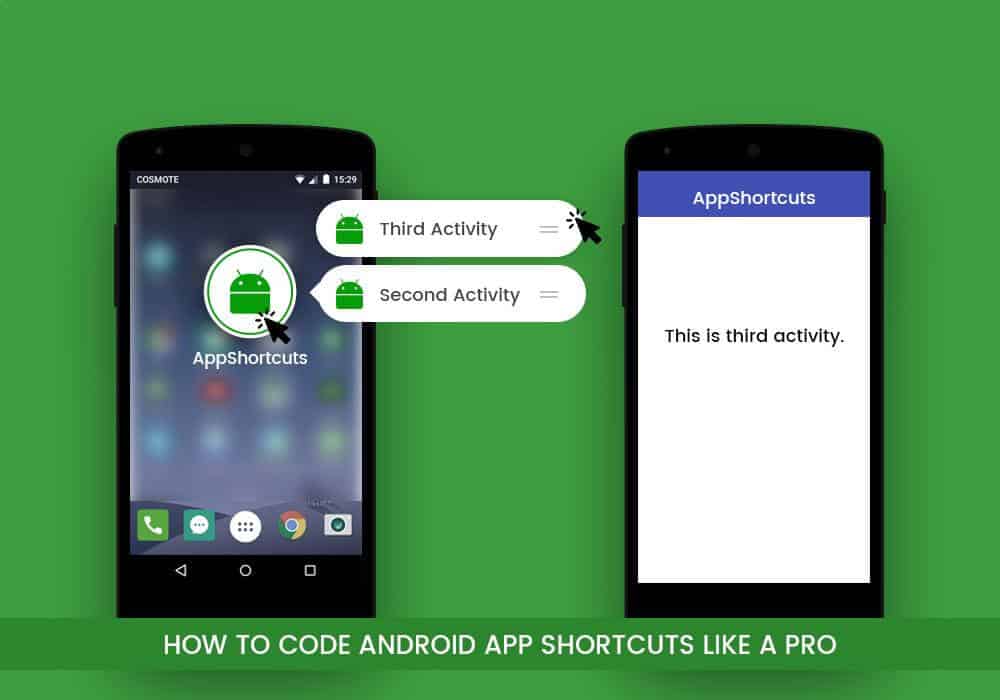525
Per modificare le scorciatoie predefinite di Android, sono disponibili diverse opzioni tramite le impostazioni del dispositivo
Android: modifica delle scorciatoie predefinite generali
A seconda del dispositivo finale Android, è possibile modificare direttamente alcune applicazioni predefinite, come il browser o l’applicazione SMS. Il funzionamento è il seguente:
- Aprire le impostazioni del dispositivo finale. Aprire il menu Applicazioni o Applicazioni & Notifiche.
- In questo menu, troverete l’opzione App predefinite. Selezionatela.
- Questo vi darà una panoramica delle app standard attualmente attive, ad esempio per il browser o l’app del telefono. Fate clic sull’app che desiderate modificare
- È ora possibile modificare l’app predefinita desiderata. Ad esempio, se si tratta dell’app predefinita del browser, selezionare una delle applicazioni installate sul dispositivo, come Chrome, Firefox o Opera.
- L’applicazione selezionata viene attivata per impostazione predefinita. È possibile cambiare l’app predefinita utilizzando lo stesso menu.
Modificare le scorciatoie predefinite di altre applicazioni Android: Istruzioni
Ovviamente, ci sono altre app che hanno scorciatoie standard e che possono essere modificate. Queste non sono incluse nell’elenco già citato.
- Aprite nuovamente le impostazioni di Android e poi App. Verrà quindi visualizzata una panoramica delle app installate
- Localizzate l’applicazione desiderata di cui volete modificare i collegamenti predefiniti. Cliccate sull’applicazione per accedere alle configurazioni e alle informazioni
- Scorrete verso il basso fino a visualizzare l’opzione Avvia per impostazione predefinita o Apri per impostazione predefinita. Cliccate su Ripristina impostazioni predefinite per rimuovere il collegamento all’app con tutti i formati di file.
- Quando si seleziona uno dei file corrispondenti, viene chiesto nuovamente con quale app si desidera eseguirlo come predefinito. Qui è possibile selezionare il nuovo collegamento predefinito
- Nota: a seconda della versione di Android e del dispositivo finale, potrebbe essere necessario fare clic sull’opzione Apri collegamenti supportati. È quindi possibile rimuovere il collegamento da lì